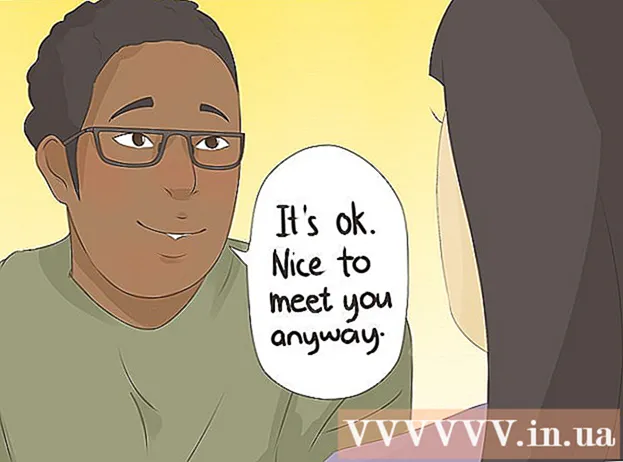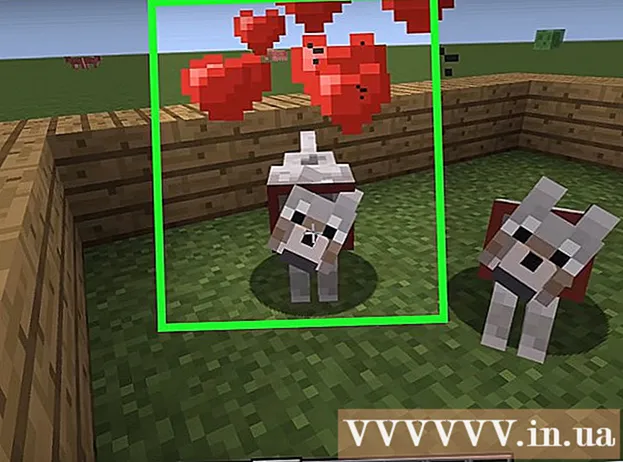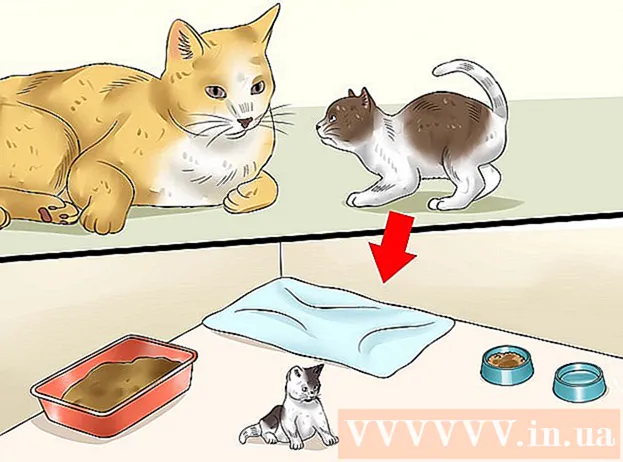రచయిత:
William Ramirez
సృష్టి తేదీ:
23 సెప్టెంబర్ 2021
నవీకరణ తేదీ:
1 జూలై 2024

విషయము
మీ USB ఫ్లాష్ డ్రైవ్ (ఫ్లాష్ డ్రైవ్) ఫార్మాట్ చేయడానికి మీరు ఉపయోగించే యుటిలిటీలను ఉబుంటు లైనక్స్ కలిగి ఉంటుంది. ఉదాహరణకు, ముందుగా ఇన్స్టాల్ చేసిన "డిస్క్లు" లేదా టెర్మినల్ ద్వారా దీనిని చేయవచ్చు. ఏదేమైనా, ఫ్లాష్ డ్రైవ్ కొద్ది నిమిషాల్లోనే ఫార్మాట్ చేయబడుతుంది.
దశలు
2 వ పద్ధతి 1: డిస్క్ యుటిలిటీ
 1 ప్రధాన మెనూ (డాష్) తెరిచి, సెర్చ్ బార్లో "డిస్క్లు" (కోట్స్ లేకుండా) నమోదు చేయండి. అప్లికేషన్స్ విభాగంలో శోధన ఫలితాలలో డిస్క్ యుటిలిటీ కనిపిస్తుంది.
1 ప్రధాన మెనూ (డాష్) తెరిచి, సెర్చ్ బార్లో "డిస్క్లు" (కోట్స్ లేకుండా) నమోదు చేయండి. అప్లికేషన్స్ విభాగంలో శోధన ఫలితాలలో డిస్క్ యుటిలిటీ కనిపిస్తుంది. 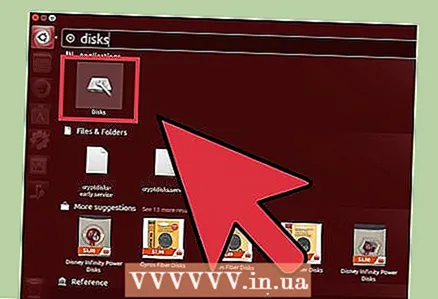 2 "డిస్క్లు" యుటిలిటీని అమలు చేయండి. కనెక్ట్ చేయబడిన పరికరాల జాబితా ఎడమ పేన్లో ప్రదర్శించబడుతుంది.
2 "డిస్క్లు" యుటిలిటీని అమలు చేయండి. కనెక్ట్ చేయబడిన పరికరాల జాబితా ఎడమ పేన్లో ప్రదర్శించబడుతుంది. 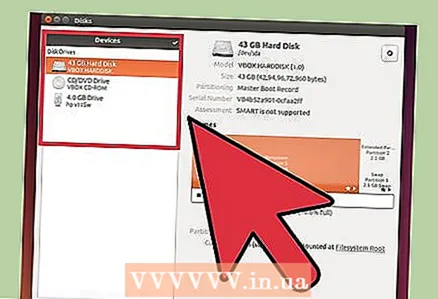 3 కనెక్ట్ చేయబడిన పరికరాల జాబితాలో USB ఫ్లాష్ డ్రైవ్ను ఎంచుకోండి. ఫ్లాష్ డ్రైవ్ గురించిన సమాచారం కుడి పేన్లో కనిపిస్తుంది.
3 కనెక్ట్ చేయబడిన పరికరాల జాబితాలో USB ఫ్లాష్ డ్రైవ్ను ఎంచుకోండి. ఫ్లాష్ డ్రైవ్ గురించిన సమాచారం కుడి పేన్లో కనిపిస్తుంది.  4 USB ఫ్లాష్ డ్రైవ్లో కనీసం ఒక విభాగాన్ని ఎంచుకోండి. చాలా ఫ్లాష్ డ్రైవ్లు ఒక విభాగాన్ని మాత్రమే కలిగి ఉంటాయి, కానీ బహుళ విభాగాల విషయంలో, ఒకటి లేదా అన్ని విభాగాలను ఒకేసారి ఎంచుకోండి.
4 USB ఫ్లాష్ డ్రైవ్లో కనీసం ఒక విభాగాన్ని ఎంచుకోండి. చాలా ఫ్లాష్ డ్రైవ్లు ఒక విభాగాన్ని మాత్రమే కలిగి ఉంటాయి, కానీ బహుళ విభాగాల విషయంలో, ఒకటి లేదా అన్ని విభాగాలను ఒకేసారి ఎంచుకోండి.  5 విభాగం కింద, గేర్ చిహ్నంపై క్లిక్ చేసి, మెను నుండి ఫార్మాట్ ఎంచుకోండి. ఫార్మాటింగ్ ఎంపికలతో ఒక విండో తెరవబడుతుంది.
5 విభాగం కింద, గేర్ చిహ్నంపై క్లిక్ చేసి, మెను నుండి ఫార్మాట్ ఎంచుకోండి. ఫార్మాటింగ్ ఎంపికలతో ఒక విండో తెరవబడుతుంది.  6 ఫార్మాటింగ్ రకాన్ని ఎంచుకోండి. త్వరిత ఆకృతితో, తొలగించిన డేటాను తిరిగి పొందవచ్చు. పూర్తి ఫార్మాటింగ్ విషయంలో, సమాచారం తిరుగులేని విధంగా తొలగించబడుతుంది మరియు ఫ్లాష్ డ్రైవ్ లోపాల కోసం తనిఖీ చేయబడుతుంది.
6 ఫార్మాటింగ్ రకాన్ని ఎంచుకోండి. త్వరిత ఆకృతితో, తొలగించిన డేటాను తిరిగి పొందవచ్చు. పూర్తి ఫార్మాటింగ్ విషయంలో, సమాచారం తిరుగులేని విధంగా తొలగించబడుతుంది మరియు ఫ్లాష్ డ్రైవ్ లోపాల కోసం తనిఖీ చేయబడుతుంది. 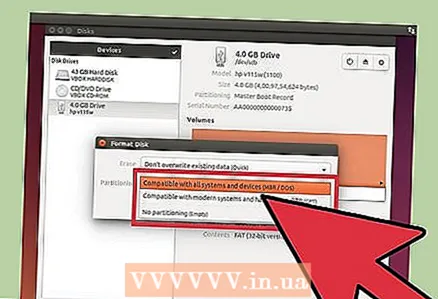 7 ఫైల్ సిస్టమ్ రకాన్ని ఎంచుకోండి. మీరు అనేక ఫైల్ సిస్టమ్ల నుండి ఎంచుకోవచ్చు.
7 ఫైల్ సిస్టమ్ రకాన్ని ఎంచుకోండి. మీరు అనేక ఫైల్ సిస్టమ్ల నుండి ఎంచుకోవచ్చు. - ఇతర పరికరాలతో గరిష్ట అనుకూలత కోసం, మెను నుండి "FAT" (FAT32) ఎంచుకోండి. ఈ సందర్భంలో, ఫ్లాష్ డ్రైవ్ ఏ కంప్యూటర్లోనూ మరియు ఆచరణాత్మకంగా అది కనెక్ట్ చేయగల ఏ పరికరంలోనైనా పనిచేస్తుంది.
- ఫ్లాష్ డ్రైవ్ Linux నడుస్తున్న కంప్యూటర్కు మాత్రమే కనెక్ట్ అయితే, మెను నుండి "ext3" ని ఎంచుకోండి. విస్తరించిన లైనక్స్ ఫైల్ అనుమతులను ఉపయోగించడానికి ఇది మిమ్మల్ని అనుమతిస్తుంది.
 8 మీ USB స్టిక్ ఫార్మాట్ చేయండి. ఫ్లాష్ డ్రైవ్ ఫార్మాటింగ్ ప్రక్రియను ప్రారంభించడానికి "ఫార్మాట్" క్లిక్ చేయండి. ఇది కొంత సమయం పడుతుంది, ఇది ఫ్లాష్ డ్రైవ్ సామర్థ్యం మరియు ఎంచుకున్న ఫార్మాటింగ్ రకం మీద ఆధారపడి ఉంటుంది.
8 మీ USB స్టిక్ ఫార్మాట్ చేయండి. ఫ్లాష్ డ్రైవ్ ఫార్మాటింగ్ ప్రక్రియను ప్రారంభించడానికి "ఫార్మాట్" క్లిక్ చేయండి. ఇది కొంత సమయం పడుతుంది, ఇది ఫ్లాష్ డ్రైవ్ సామర్థ్యం మరియు ఎంచుకున్న ఫార్మాటింగ్ రకం మీద ఆధారపడి ఉంటుంది.
2 వ పద్ధతి 2: టెర్మినల్
 1 టెర్మినల్ తెరవండి. ఇది ప్రధాన మెనూ (డాష్) ద్వారా చేయవచ్చు లేదా నొక్కండి Ctrl+ఆల్ట్+టి.
1 టెర్మినల్ తెరవండి. ఇది ప్రధాన మెనూ (డాష్) ద్వారా చేయవచ్చు లేదా నొక్కండి Ctrl+ఆల్ట్+టి.  2 నమోదు చేయండి.lsblkమరియు నొక్కండినమోదు చేయండి. కనెక్ట్ చేయబడిన పరికరాల జాబితా ప్రదర్శించబడుతుంది.
2 నమోదు చేయండి.lsblkమరియు నొక్కండినమోదు చేయండి. కనెక్ట్ చేయబడిన పరికరాల జాబితా ప్రదర్శించబడుతుంది.  3 జాబితాలో USB స్టిక్ను కనుగొనండి. దీన్ని చేయడానికి, USB స్టిక్ను దాని సామర్థ్యం ద్వారా కనుగొనడానికి “SIZE” కాలమ్ని చూడండి.
3 జాబితాలో USB స్టిక్ను కనుగొనండి. దీన్ని చేయడానికి, USB స్టిక్ను దాని సామర్థ్యం ద్వారా కనుగొనడానికి “SIZE” కాలమ్ని చూడండి.  4 ఫ్లాష్ డ్రైవ్ విభజనను అన్మౌంట్ చేయండి. ఫార్మాట్ చేయడానికి ముందు ఇది తప్పక చేయాలి. కింది ఆదేశాన్ని నమోదు చేసి, ఆపై భర్తీ చేయండి sdb1 ఫ్లాష్ డ్రైవ్ విభజన లేబుల్.
4 ఫ్లాష్ డ్రైవ్ విభజనను అన్మౌంట్ చేయండి. ఫార్మాట్ చేయడానికి ముందు ఇది తప్పక చేయాలి. కింది ఆదేశాన్ని నమోదు చేసి, ఆపై భర్తీ చేయండి sdb1 ఫ్లాష్ డ్రైవ్ విభజన లేబుల్. - సుడో ఉమౌంట్ / dev /sdb1
 5 డేటాను శాశ్వతంగా తొలగించండి. దీన్ని చేయడానికి, కింది ఆదేశాన్ని నమోదు చేయండి. భర్తీ చేయండి sdb ఫ్లాష్ డ్రైవ్ విభజన లేబుల్.
5 డేటాను శాశ్వతంగా తొలగించండి. దీన్ని చేయడానికి, కింది ఆదేశాన్ని నమోదు చేయండి. భర్తీ చేయండి sdb ఫ్లాష్ డ్రైవ్ విభజన లేబుల్. - sudo dd if = / dev / zero of = / dev /sdb bs = 4k && సమకాలీకరణ
- ఈ ఆదేశాన్ని అమలు చేయడానికి కొంత సమయం పడుతుంది మరియు టెర్మినల్ స్తంభింపజేస్తుంది.
 6 కొత్త విభజన పట్టికను సృష్టించండి. విభజన పట్టిక డిస్క్లోని విభజనలను నియంత్రిస్తుంది. భర్తీ చేయడానికి కింది ఆదేశాన్ని నమోదు చేయండి sdb ఫ్లాష్ డ్రైవ్ విభజన లేబుల్.
6 కొత్త విభజన పట్టికను సృష్టించండి. విభజన పట్టిక డిస్క్లోని విభజనలను నియంత్రిస్తుంది. భర్తీ చేయడానికి కింది ఆదేశాన్ని నమోదు చేయండి sdb ఫ్లాష్ డ్రైవ్ విభజన లేబుల్. - నమోదు చేయండి సుడో fdisk / dev /sdb మరియు నొక్కండి నమోదు చేయండి... నొక్కండి ఓఖాళీ విభజన పట్టికను సృష్టించడానికి.
 7 క్లిక్ చేయండి.ఎన్కొత్త విభాగాన్ని సృష్టించడానికి. సృష్టించాల్సిన విభజన పరిమాణాన్ని పేర్కొనండి. ఒక విభజనను సృష్టిస్తే మొత్తం ఫ్లాష్ డ్రైవ్ సామర్థ్యాన్ని నమోదు చేయండి.
7 క్లిక్ చేయండి.ఎన్కొత్త విభాగాన్ని సృష్టించడానికి. సృష్టించాల్సిన విభజన పరిమాణాన్ని పేర్కొనండి. ఒక విభజనను సృష్టిస్తే మొత్తం ఫ్లాష్ డ్రైవ్ సామర్థ్యాన్ని నమోదు చేయండి.  8 క్లిక్ చేయండి.డబ్ల్యూపట్టిక వ్రాయడానికి మరియు నిష్క్రమించడానికి. దీనికి కొంత సమయం పడుతుంది.
8 క్లిక్ చేయండి.డబ్ల్యూపట్టిక వ్రాయడానికి మరియు నిష్క్రమించడానికి. దీనికి కొంత సమయం పడుతుంది.  9 మళ్లీ పరుగెత్తండి.lsblkసృష్టించిన విభాగాన్ని వీక్షించడానికి. ఇది స్టిక్ లేబుల్ కింద ఉంటుంది.
9 మళ్లీ పరుగెత్తండి.lsblkసృష్టించిన విభాగాన్ని వీక్షించడానికి. ఇది స్టిక్ లేబుల్ కింద ఉంటుంది.  10 సృష్టించిన విభాగాన్ని ఫార్మాట్ చేయండి. కొత్త విభజనను కావలసిన ఫైల్ సిస్టమ్లో ఫార్మాట్ చేయవచ్చు. FAT32 తో విభజనను ఫార్మాట్ చేయడానికి కింది ఆదేశాన్ని నమోదు చేయండి, ఇది అత్యంత అనుకూలమైన ఫైల్ సిస్టమ్. భర్తీ చేయండి sdb1 విభాగం లేబుల్.
10 సృష్టించిన విభాగాన్ని ఫార్మాట్ చేయండి. కొత్త విభజనను కావలసిన ఫైల్ సిస్టమ్లో ఫార్మాట్ చేయవచ్చు. FAT32 తో విభజనను ఫార్మాట్ చేయడానికి కింది ఆదేశాన్ని నమోదు చేయండి, ఇది అత్యంత అనుకూలమైన ఫైల్ సిస్టమ్. భర్తీ చేయండి sdb1 విభాగం లేబుల్. - సుడో mkfs.vfat / dev / sdb1
 11 ఫార్మాటింగ్ ప్రక్రియ పూర్తయినప్పుడు USB ఫ్లాష్ డ్రైవ్ను సురక్షితంగా తొలగించండి. దీన్ని చేయడానికి, కింది ఆదేశాన్ని నమోదు చేయండి:
11 ఫార్మాటింగ్ ప్రక్రియ పూర్తయినప్పుడు USB ఫ్లాష్ డ్రైవ్ను సురక్షితంగా తొలగించండి. దీన్ని చేయడానికి, కింది ఆదేశాన్ని నమోదు చేయండి: - sudo eject / dev / sdb